Otázka
Problém: Ako opraviť chybu aktualizácie systému Windows 0x800f0247?
Ahoj. Pokúsil som sa aktualizovať Windows 10 a po kliknutí na „Vyhľadať aktualizácie“ sa mi zobrazila chyba – 0x800f0247. Mohli by ste prosím poradiť nejaké riešenie? Vďaka.
Vyriešená odpoveď
Chyby aktualizácie systému Windows sú niečo, s čím sa väčšina používateľov v priebehu rokov stretla. Zatiaľ čo v niektorých prípadoch tieto chyby zmiznú za deň alebo dva, iné môžu postihnutým spôsobiť bolesť hlavy a môžu vyžadovať vážne riešenie problémov.
Jedným z takýchto problémov je chyba 0x800f0247, ktorá sa vyskytuje, keď sa používatelia pokúšajú aktualizovať svoje operačné systémy. Prevláda už niekoľko rokov, no nezdá sa, že by sa našlo trvalé riešenie, keďže správy sa z času na čas vracajú.
Chyba je viditeľná v okne Windows Update. Tvrdí, že pri aplikovaní aktualizácií sa „vyskytli nejaké problémy“ – je to takmer štandardná správa pre každú chybu a nie je poskytnuté žiadne vysvetlenie, prečo k nej dochádza. Napriek tomu je chybový kód dostatočne dobrou indikáciou, pretože sme tu, aby sme vám s ním pomohli.
Používatelia tvrdili, že chyba je v niektorých prípadoch čiastočne čiastočná, t. j. pri aktualizáciách definícií[1] boli správne aplikované, zatiaľ čo aktualizácie ovládačov a funkcií zlyhali. Medzi postihnuté oblasti patria systémové ovládače pre tlačiarne alebo aktualizácie balíka MS Office. Problém je však často dosť široký a ľudia tvrdili, že nemôžu aktualizovať Windows na novú verziu (nedávno – 21. 1.)[2] kvôli tomu.
Jedným z dôvodov, prečo sa vám môže zobraziť chyba 0x800f0247, je register systému Windows[3] poškodenie súboru. Register je databáza, ktorá sa nachádza na každom operačnom systéme a jej hlavnou úlohou je uchovávať parametre a nastavenia všetkého, čo je vo vašom počítači.
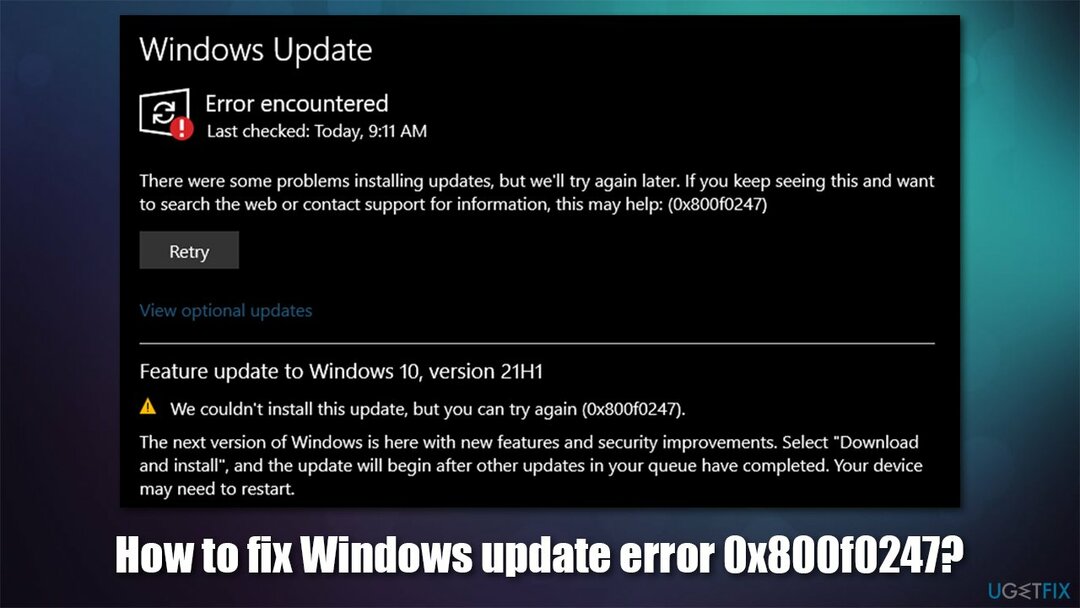
Ak sa tieto poškodia (a môže to byť tiež spôsobené radom iných problémov), súvisiace aplikácie alebo funkcie systému Windows môžu prestať správne fungovať. V niektorých prípadoch môžu problémy s registrom dokonca spôsobiť vážne poruchy systému až do takej miery, že používatelia budú musieť preinštalovať svoj operačný systém.
Vo všeobecnosti sa neodporúča pre menej skúsených používateľov počítačov zasahovať do tejto databázy, pretože nesprávne úpravy môžu viesť k poruchám. Preto v takom prípade dôrazne odporúčame skúsiť spustiť kontrolu pomocou ReimageAutomatická práčka Mac X9 – Tento opravný softvér dokáže nájsť poškodené súčasti systému Windows a automaticky ich opraviť.
Oprava 1. Spustite nástroj na riešenie problémov so službou Windows Update
Ak chcete opraviť poškodený systém, musíte si zakúpiť licencovanú verziu Reimage Reimage.
Začnime od vstavaných nástrojov, ktoré by vám mohli pomôcť vyriešiť problém automaticky:
- Kliknite pravým tlačidlom myši na Štart a vyberte nastavenie
- Ísť do Aktualizácia a zabezpečenie oddiele
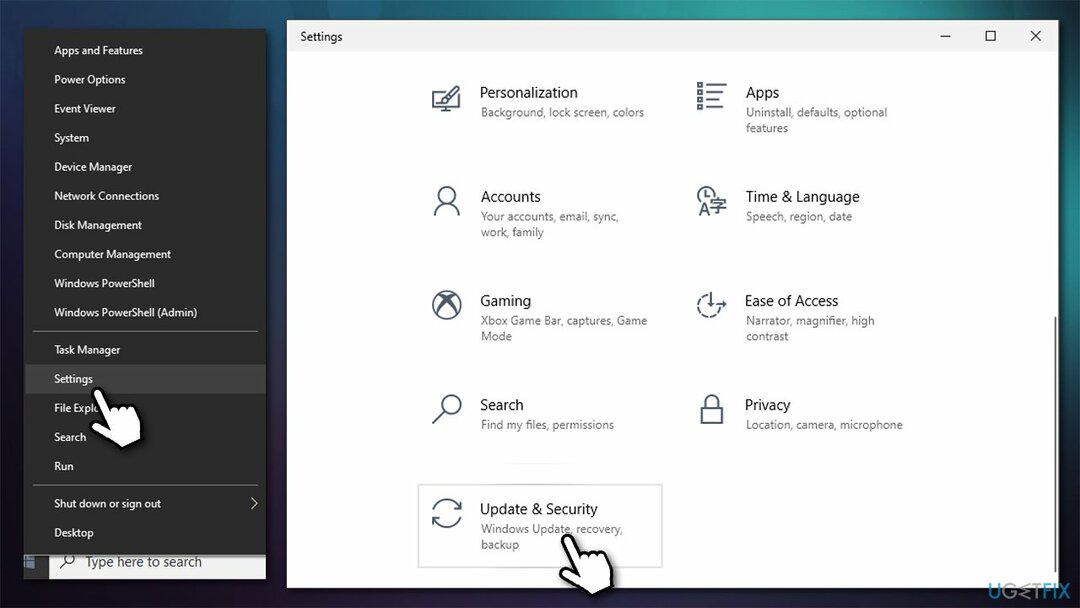
- Vyberte Riešenie problémov naľavo
- Kliknite Ďalšie nástroje na riešenie problémov
- Vyzdvihnúť aktualizácia systému Windows a vyberte Spustite nástroj na riešenie problémov.
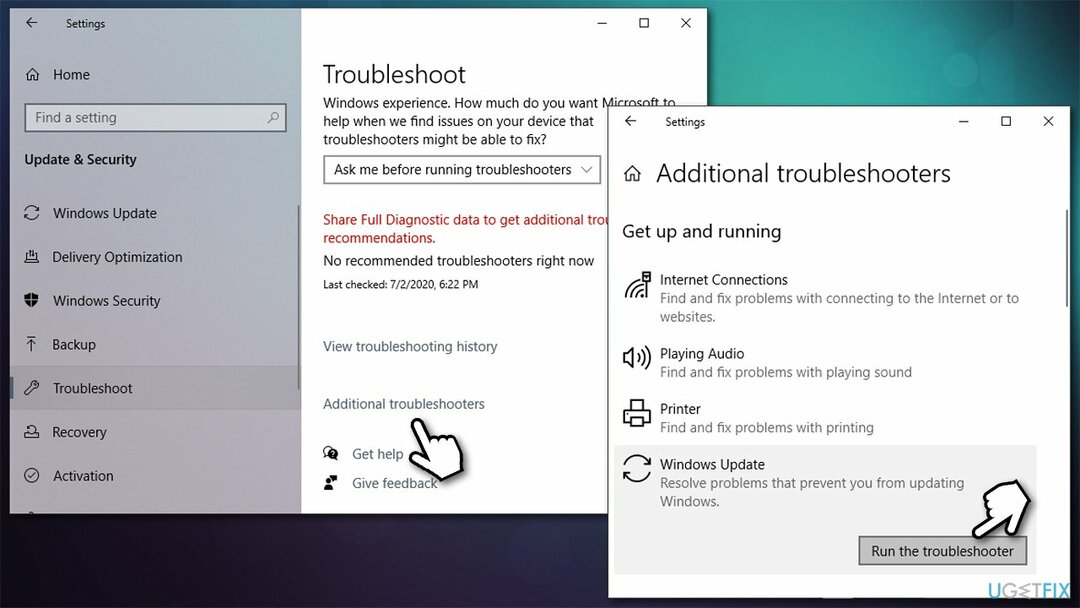
Oprava 2. Spustite Kontrola systémových súborov a DISM
Ak chcete opraviť poškodený systém, musíte si zakúpiť licencovanú verziu Reimage Reimage.
Aj keď sú pravdepodobne príčinou problému poškodené súbory databázy Registry, príčinou zlyhania aktualizácie môžu byť aj iné systémové súbory vrátane tých, ktoré súvisia s aktualizáciami systému Windows. Môžete to skúsiť opraviť pomocou zvýšeného príkazového riadka:
- Typ cmd vo vyhľadávaní systému Windows
- Kliknite pravým tlačidlom myši na Príkazový riadok a vyberte Spustiť ako správca
- Vložte nasledujúci príkaz a stlačte Zadajte:
sfc /scannow - Počkajte na dokončenie skenovania.
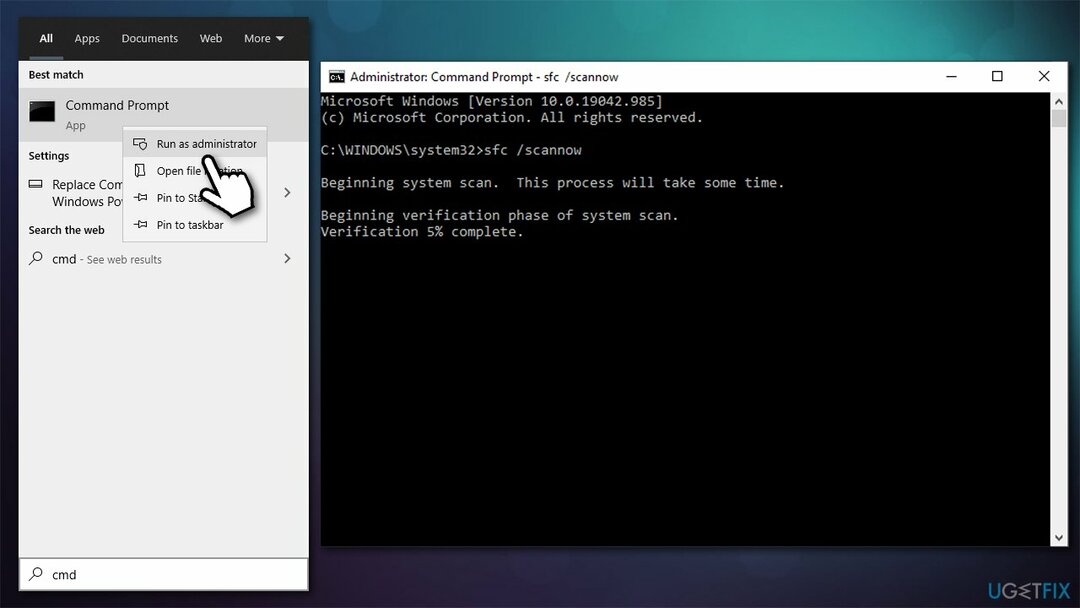
Ak SFC odhalilo, že chyby boli opravené, reštartujte počítač a zistite, či vám to pomohlo opraviť chybu 0x800f0247. Ak sa vám však zobrazí chyba „Ochrana prostriedkov systému Windows našla poškodené súbory, ale niektoré z nich nedokázala opraviť. Podrobnosti sú zahrnuté v súbore CBS.Log windir\\Logs\\CBS\\CBS.log.”, postupujte takto:
- Otvorené Príkazový riadok (správca) ešte raz
- Skopírujte a prilepte nasledujúce príkazové riadky a zakaždým stlačte kláves Enter:
DISM / Online / Cleanup-Image / CheckHealth
DISM /Online /Cleanup-Image /ScanHealth
DISM /Online /Cleanup-Image /RestoreHealth
Oprava 3. (Znovu) Spustite služby Windows Update
Ak chcete opraviť poškodený systém, musíte si zakúpiť licencovanú verziu Reimage Reimage.
Niektoré služby, ktoré sú potrebné na úspešnosť procesu aktualizácie, nemusia byť spustené. Postupujte nasledovne:
- Vo vyhľadávaní vo Windows napíšte Services a stlačte Zadajte
- Prejdite nadol a nájdite Služba inteligentného prenosu na pozadí (BITS) – dvakrát naň kliknite
- Ak služba nie je spustená, kliknite na rozbaľovaciu ponuku a vyberte ju automatické, potom kliknite na Štart, Použiť a OK
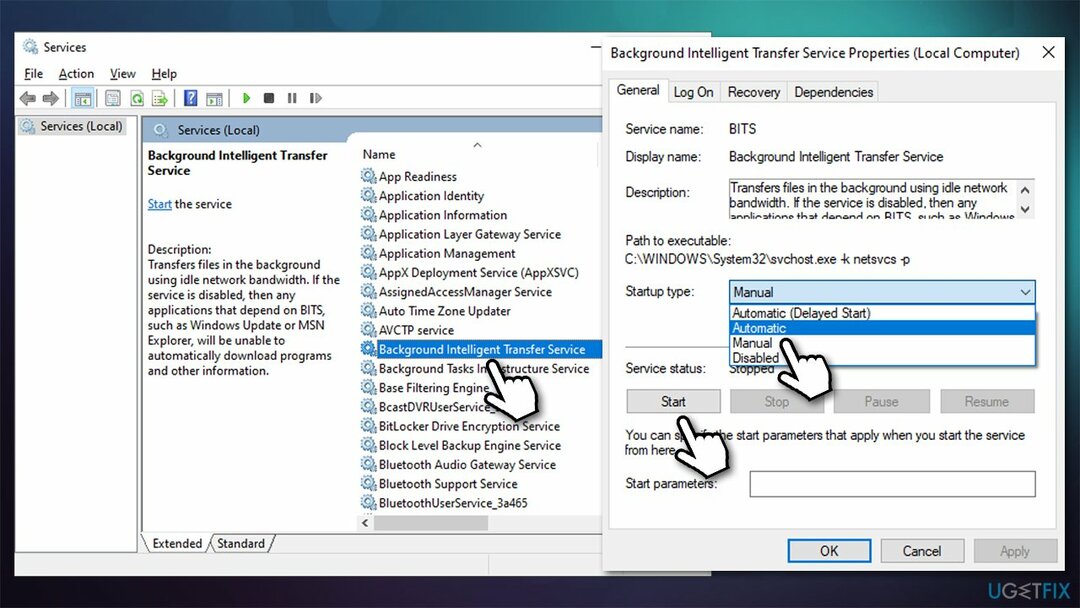
- Potom urobte to isté s aktualizácia systému Windows služby
- Nakoniec reštartujte počítač a zistite, či to pomôže.
Poznámka: ak sú obe tieto služby už spustené, kliknite pravým tlačidlom myši a vyberte Reštart
Oprava 4. Obnovte súčasti služby Windows Update
Ak chcete opraviť poškodený systém, musíte si zakúpiť licencovanú verziu Reimage Reimage.
- Otvorené Príkazový riadok ako správca
- Prilepte každý z nasledujúcich príkazov stlačením Zadajte vždy:
čisté zastavovacie bity
net stop wuauserv
net stop appidsvc
net stop cryptsvc
Del “%ALLUSERSPROFILE%\\Application Data\\Microsoft\\Network\\Downloader\\qmgr*.dat”
Ren %systemroot%\\SoftwareDistribution SoftwareDistribution.bak
Ren %systemroot%\\system32\\catroot2 catroot2.bak
cd /d %windir%\\system32
regsvr32.exe atl.dll
regsvr32.exe urlmon.dll
regsvr32.exe mshtml.dll
regsvr32.exe shdocvw.dll
regsvr32.exe browseui.dll
regsvr32.exe jscript.dll
regsvr32.exe vbscript.dll
regsvr32.exe scrrun.dll
regsvr32.exe msxml.dll
regsvr32.exe msxml3.dll
regsvr32.exe msxml6.dll
regsvr32.exe actxprxy.dll
regsvr32.exe softpub.dll
regsvr32.exe wintrust.dll
regsvr32.exe dssenh.dll
regsvr32.exe rsaenh.dll
regsvr32.exe gpkcsp.dll
regsvr32.exe sccbase.dll
regsvr32.exe slbcsp.dll
regsvr32.exe cryptdlg.dll
regsvr32.exe oleaut32.dll
regsvr32.exe ole32.dll
regsvr32.exe shell32.dll
regsvr32.exe initpki.dll
regsvr32.exe wuapi.dll
regsvr32.exe wuaueng.dll
regsvr32.exe wuaueng1.dll
regsvr32.exe wucltui.dll
regsvr32.exe wups.dll
regsvr32.exe wups2.dll
regsvr32.exe wuweb.dll
regsvr32.exe qmgr.dll
regsvr32.exe qmgrprxy.dll
regsvr32.exe wucltux.dll
regsvr32.exe muweb.dll
regsvr32.exe wuwebv.dll
čisté štartovacie bity
čistý štart wuauserv
net start appidsvc
net start cryptsvc - Po dokončení reštartujte počítač a skúste znova aktualizovať systém Windows.
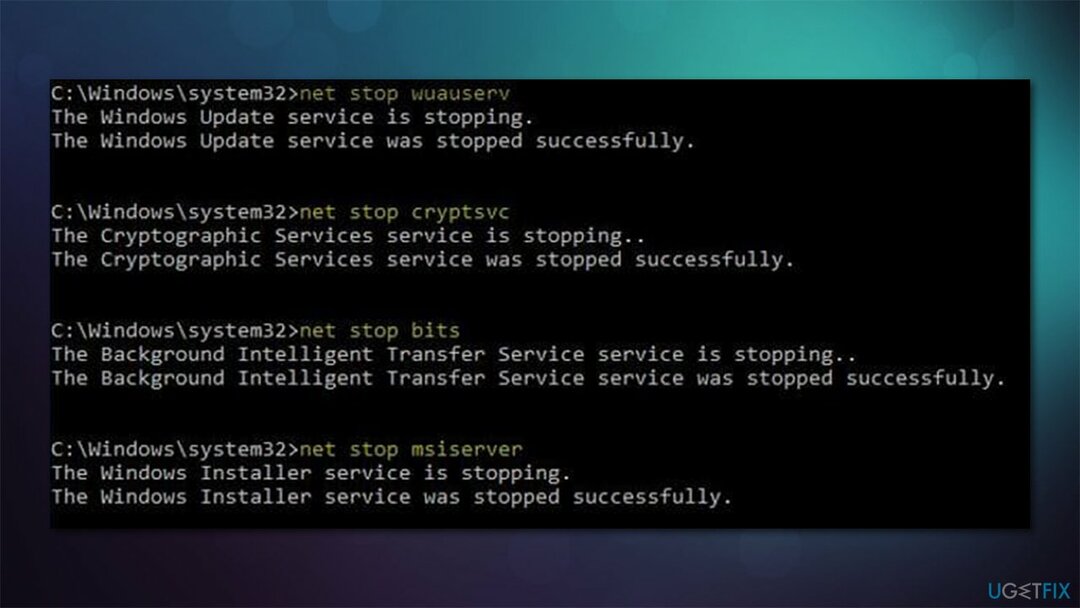
Opravte svoje chyby automaticky
Tím ugetfix.com sa snaží zo všetkých síl pomôcť používateľom nájsť najlepšie riešenia na odstránenie ich chýb. Ak nechcete bojovať s manuálnymi technikami opravy, použite automatický softvér. Všetky odporúčané produkty boli testované a schválené našimi odborníkmi. Nástroje, ktoré môžete použiť na opravu chyby, sú uvedené nižšie:
Ponuka
sprav to hneď!
Stiahnite si opravušťastie
Záruka
sprav to hneď!
Stiahnite si opravušťastie
Záruka
Ak sa vám nepodarilo opraviť chybu pomocou aplikácie Reimage, požiadajte o pomoc náš tím podpory. Prosím, dajte nám vedieť všetky podrobnosti, o ktorých si myslíte, že by sme mali vedieť o vašom probléme.
Tento patentovaný proces opravy využíva databázu 25 miliónov komponentov, ktoré dokážu nahradiť akýkoľvek poškodený alebo chýbajúci súbor v počítači používateľa.
Ak chcete opraviť poškodený systém, musíte si zakúpiť licencovanú verziu Reimage nástroj na odstránenie škodlivého softvéru.

VPN je rozhodujúca, pokiaľ ide o to súkromia používateľa. Online sledovače, ako sú súbory cookie, môžu používať nielen platformy sociálnych médií a iné webové stránky, ale aj váš poskytovateľ internetových služieb a vláda. Aj keď použijete najbezpečnejšie nastavenia prostredníctvom webového prehliadača, stále môžete byť sledovaní prostredníctvom aplikácií, ktoré sú pripojené k internetu. Okrem toho prehliadače zamerané na ochranu osobných údajov, ako je Tor, nie sú optimálnou voľbou z dôvodu zníženej rýchlosti pripojenia. Najlepším riešením pre vaše maximálne súkromie je Súkromný prístup na internet – byť anonymný a bezpečný online.
Softvér na obnovu dát je jednou z možností, ktorá by vám mohla pomôcť obnoviť svoje súbory. Keď súbor vymažete, nezmizne vo vzduchu – zostane vo vašom systéme, pokiaľ sa naň nezapíšu žiadne nové údaje. Data Recovery Pro je softvér na obnovu, ktorý hľadá pracovné kópie odstránených súborov na vašom pevnom disku. Pomocou tohto nástroja môžete zabrániť strate cenných dokumentov, školských úloh, osobných obrázkov a iných dôležitých súborov.